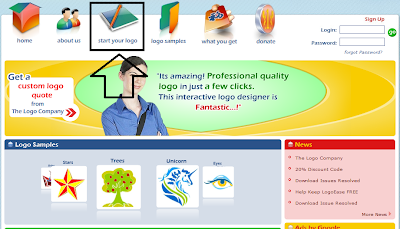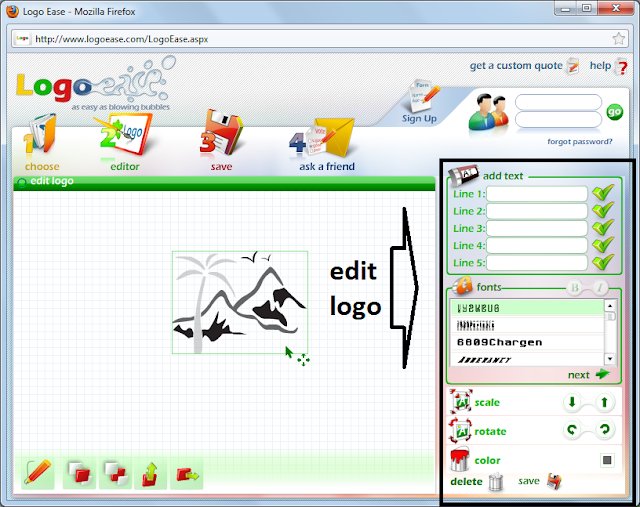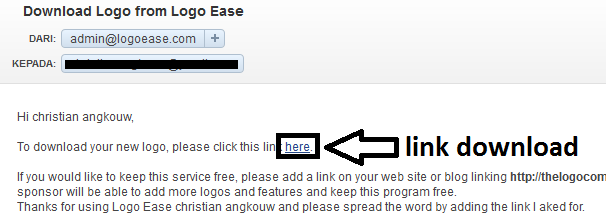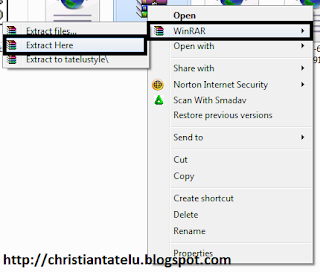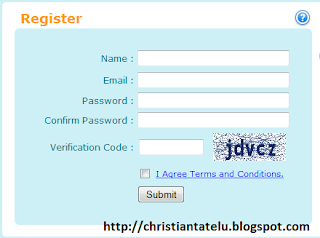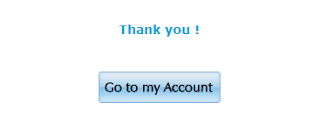Menampilkan Judul Artikel Saja di Homepage
Menampilkan Judul Artikel / Posting Saja di Homepage - Apa kabar sobat blogger? pada kesempatan kali ini kita akan coba membahas tentangbagaimana cara membuat judul artikel saja yang tampil di halaman depan blog. Tutorial kali ini sebenarnya berfungsi hampir sama dengan readmore ( baca : cara memasang readmore di blog ) namun jika readmore menampilkan judul artikel berserta ringkasan artikel, maka yang ini hanya akan menampilkan judul artikel ( posting ) saja. Bagi sobat yang tertarik, silahkan ikuti tutorial berikut.
1. Login ke akun blogger sobat.
2. Klik rancangan --> edit HTML
3. Letakkan kode berikut di bawah kode ]]</b:skin>
4. Simpan dan lihat hasilnya.
Tambahan :
Jika setelah menggunakan kode di atas dan masih menyisahkan elemen - elemn seperti tanggal posting, jumlah komentar dll, silahkan gunakan kode berikut menggantikan kode no 3.
Sekian....
1. Login ke akun blogger sobat.
2. Klik rancangan --> edit HTML
3. Letakkan kode berikut di bawah kode ]]</b:skin>
<style type='text/css'>
<b:if cond='data:blog.pageType != "item"'>
<b:if cond='data:blog.pageType != "static_page"'>
.post-body{display:none;}
</b:if>
</b:if>
</style>
<b:if cond='data:blog.pageType != "item"'>
<b:if cond='data:blog.pageType != "static_page"'>
.post-body{display:none;}
</b:if>
</b:if>
</style>
4. Simpan dan lihat hasilnya.
Tambahan :
Jika setelah menggunakan kode di atas dan masih menyisahkan elemen - elemn seperti tanggal posting, jumlah komentar dll, silahkan gunakan kode berikut menggantikan kode no 3.
<style type='text/css'>
<b:if cond='data:blog.pageType != "item"'>
<b:if cond='data:blog.pageType != "static_page"'>
.post-body, .post-footer, .jump-link,
.post-timestamp, .reaction-buttons,
.star-ratings, .post-backlinks,
.post-icons, .date-header{display:none;}
</b:if>
</b:if>
</style>
<b:if cond='data:blog.pageType != "item"'>
<b:if cond='data:blog.pageType != "static_page"'>
.post-body, .post-footer, .jump-link,
.post-timestamp, .reaction-buttons,
.star-ratings, .post-backlinks,
.post-icons, .date-header{display:none;}
</b:if>
</b:if>
</style>
Sekian....